用OrCAD测量电子电路的常用方法
- 格式:ppt
- 大小:217.00 KB
- 文档页数:29

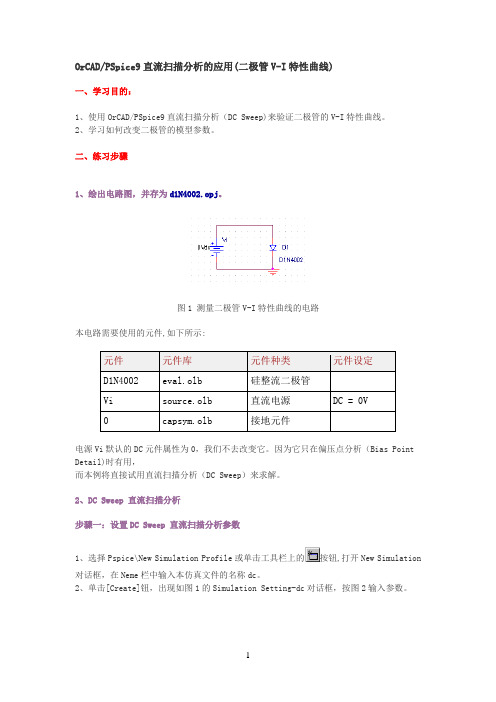
OrCAD/PSpice9直流扫描分析的应用(二极管V-I特性曲线)一、学习目的:1、使用OrCAD/PSpice9直流扫描分析(DC Sweep)来验证二极管的V-I特性曲线。
2、学习如何改变二极管的模型参数。
二、练习步骤1、绘出电路图,并存为d1N4002.opj。
图1 测量二极管V-I特性曲线的电路本电路需要使用的元件,如下所示:电源Vi默认的DC元件属性为0,我们不去改变它。
因为它只在偏压点分析(Bias Point Detail)时有用,而本例将直接试用直流扫描分析(DC Sweep)来求解。
2、DC Sweep 直流扫描分析步骤一:设置DC Sweep 直流扫描分析参数1、选择Pspice\New Simulation Profile或单击工具栏上的按钮,打开New Simulation 对话框,在Neme栏中输入本仿真文件的名称dc。
2、单击[Create]钮,出现如图1的Simulation Setting-dc对话框,按图2输入参数。
图2 DC Sweep设置即设置主扫描变量为电压源Vi,由-110V开始扫描直到10V,每隔0.01V记录一点。
3、设置完毕后,选择[确定]按钮退出Simulation Setting-dc窗口。
步骤二:存档并启动PSpice执行仿真1、用File\Save功能选项或工具栏的钮或快捷键[Ctrl+S]存档一次。
2、执行PSpice\Run菜单命令或单击按钮,启动PSpice程序执行仿。
屏幕上自动打开Probe窗口。
步骤三:使用Probe观察仿真结果1、在刚打开的Probe窗口空图,先调整X轴变量Vi为-110-10V。
可以直接在X轴位置双击鼠标左键或是用Plot\Axis Settings对话框,选择X Axis页,选取User Defined选项,然后输入上下范围值-110-10V。
2、现在选择Trace\Add Trace...或快捷图钮或键盘上的[Insrt]钮。
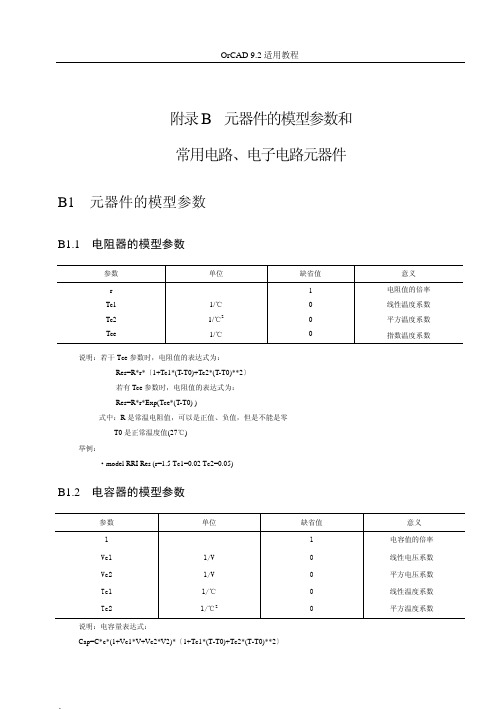

Cadence OrCAD电子电路设计Synopsys Star-HSpice v2006 03 SP1 1CD(电路仿真软件)Synopsys Star-rcxt vB-2008.06 SP2 Linux 1CD Synopsys Vera v6.3.10 for linux&solaris 1CD Synopsys.VCS.v6.0.1.WinNT_2k 1CD Synopsys VCSvB-2008.12 Linux 2CD Synopsys VCS vA-2008.09 LinuxAMD64 1CD Synopsys VCS-MX vA-2008.09 Linux 2CD Synopsys VCS-MX vA-2008.09 LinuxAMD64 2CD Synopsys.2001.08.Core.Synthesis.for.linux 1CD Synplicity Amplify v3.7 1CD(第一款为FPGA设计的物理综合产品)SynpliCity Identify RTL Debugger v2.0.1 1CD Synplify FPGA C-200903 for Windows 1CD Synplify DSP v3.6 1CD Synplify.Premier.v9.61 Linux 1CD Synplify.Premier.v9.6.2.with.Identify.v3.02 1CD(针对复杂可编程逻辑设计的功能强大的FPGA综合工具,独有的特性和极快的运算速度使它成为业界的最流行的也是最强力的综合工具,而且还附加了调试于优化功能)Synplify Pro v9.2.2 Linux 1CD Synplify v8.5 with Identify v2.3.2 Linux 1CD Synplify ASIC v5.02 for win&linux&sun&unix 1CD TaurusMedici vV-2003.12 linux 1CD Virtio VPAI 2.0 Platform 1CD BoschRexroth Group产品:Bosch.Rexroth.Indraworks.v7.04-ISO 3CD(是一个简单易操作的工程环境,用于所有力士乐电子控制系统及驱动系统)Bos ch.Rexroth.WinStudio.v6.5.WinNT_2K 1CD(提供了制造执行系统(MES)和用于监控及性能监视功能的数据采集与监视控制系统(SCADA)SANDWORK DESIGN INC.产品:Design Spice Explorer v2007.1 1CD Design Spice Explorer v2003.1 Linux 1CD Tanner产品:Tanner.L-EDIT.pro.with.LVS.v10.0-ISO 1CD(IC设计验证系统软件)Tanner.S-EDIT.v7.03 1CD(电路框架的制作和编辑工具)Tanner.T-SPICE.Pro.v8.1(大规模模拟和混合信号IC的精确高效分析模拟软件)Tanner Tools v13.14 1CD(集成电路设计环境)===客服专用QQ:16264558用我们的诚信打造专业服务客服专用QQ:16264558用我们的诚信打造专业服务phone:139****2271列表中的各类软件基本都经过安装测试,可以放心使用。

第一章概论本章在简要介绍计算机辅助设计(CAD: Computer Aided Design)和电子设计自动化(EDA: Electronic De sign Auto mation)基本概念的基础上,介绍OrC AD/PSpice软件的功能和特点,并具体说明调用PSpi ce软件进行电路模拟的基本步骤。
1-1 EDA技术和PSpi ce软件1-1-1 CAD和EDA进行电子线路设计,就是根据给定的设计要求,包括功能和特性指标要求,通过各种方法,确定应采用什么样的线路拓扑结构以及线路中各个元器件应采用什么参数值。
有时还需将设计好的线路进一步转换为印刷电路板版图设计。
要完成上述设计任务,一般需经过设计方案提出、验证和修改(若需要的话)三个阶段,有时甚至要经历几个反复,才能完成一个比较好的电路设计。
按照上述三个阶段中完成任务的手段不同,可将电子线路的设计方式分为不同类型。
如果方案的提出、验证和修改都是人工完成的,则称之为人工设计方法。
这是一种传统的设计方法,其中设计方案的验证一般都采用实际搭试验电路的方式进行。
这种方法花费高,效率低。
从70年代开始,随着电子线路设计要求的提高以及计算机的发展,使电子线路设计发生了根本性的变革,出现了CAD和EDA。
1. 计算机辅助设计(CAD)顾名思义,计算机辅助设计是在电子线路设计过程中,借助于计算机来帮助“人”迅速而准确地完成设计任务。
具体地说,由“人”根据设计要求进行总体设计并提出具体的设计方案,然后利用计算机存储量大、运算速度快的特点,对设计方案进行人工难以完成的模拟评价、设计检验和数据处理等工作。
发现有错误或方案不理想时,再重复上述过程。
这就是说,由人和计算机通过CAD这一工作模式共同完成电子线路的设计任务。
2. 电子设计自动化(EDA)CAD技术本身实际上是一种通用技术,在机械、建筑、甚至服装等各种行业中均已得到广泛应用。
但是,在电子行业中,CAD技术不但应用面广,而且发展得最快,在实现设计自动化(DA: Design Automation)方面取得了突破性的进展。
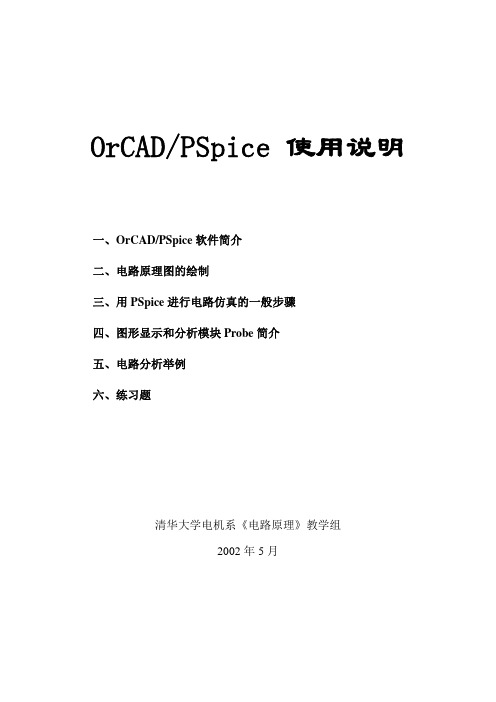
电路原理仿真练习OrCAD/PSpice软件使用方法简介一、直流电阻电路的仿真直流仿真包括直流工作点(bias point)、直流扫描(DC sweep)和灵敏度(sensitivity)分析。
以OrCAD Demo 9.0为例,仿真步骤如下:1.运行Capture CIS Demo。
2.创建新项目(Project)。
执行File\New\Project,出现“New Project”对话框。
在“Name”处输入设计项目名称;中间的四个选项中点击选中“Analog or Mixed-Signal Ciecuit”;在“Location”处指定项目有关文件所放路径;点击Ok,出现“Analog Mixed-Mode Project Wizard”对话框。
3.添加元件库。
在2中出现的对话框中,用鼠标左键双击左边方框中要用到的元件库名(或先用鼠标选中元件库名,再按Add),则该元件库名出现在右边方框内;按完成按钮。
即出现电路图绘制窗口Schematic。
4.放置元件。
点击Place\Part,出现“Place Part”对话框;在“Libraries”下面方框中选择所要用的元件库。
R, L, C元件及受控源在Analog库中,独立源在Source 库中。
独立电压源元件以V开头,独立电流源元件以I开头,例VDC表示直流电压源,IAC表示交流电流源等。
在Libraries上面的方框中选中元件,按OK,元件就会出现在绘图窗口,按鼠标左键即可将元件放置在所需位置。
若还需再加该种元件,则可再按鼠标左键放置即可。
若要结束该种元件的放置,则按鼠标右键,选“End Mode”。
其它元件可按同样方法绘制。
激活元件按鼠标右键选“rotate”可改变元件方向。
5.设置元件参数。
每个电路元件均有默认值,元件放置后可根据要仿真的的电路设置其参数。
像RLC元件和直流电源,可直接用鼠标点击元件一侧的元件值,在对话框中输入元件值即可。
OrCAD使用技巧===========OrCAD是一款广泛使用的电路设计软件,它提供了丰富的功能和工具,帮助用户进行高效的电路设计和分析。
下面将介绍一些OrCAD的使用技巧,涵盖了绘图环境设置、元件操作、绘图工具使用、电路设计、仿真分析、文件管理与打印输出、团队协作与版本控制以及二进制文件与库管理等方面。
1. 绘图环境设置----------* 设置工作区域:在OrCAD中,你可以通过“设置”菜单来调整工作区域的尺寸和背景颜色。
为了更好地观察电路元件,建议将工作区域背景设置为白色。
* 快捷键设置:OrCAD提供了大量的快捷键,你可以根据个人习惯进行设置。
在“工具”菜单下的“选项”对话框中,选择“快捷键”选项卡,即可自定义快捷键。
2. 元件操作-------* 查找元件:在OrCAD中,你可以使用“元件库浏览器”窗口来查找和添加所需元件。
为了提高查找效率,你可以使用筛选功能来限定元件类型和属性。
* 放置元件:将鼠标移至工作区域,单击即可放置元件。
若要调整元件位置,选中元件后,拖动鼠标即可。
* 属性编辑:双击元件,即可打开属性编辑器,修改元件参数和属性。
3. 绘图工具使用----------* 导线绘制:选择“导线”工具,然后在工作区域点击两点来确定导线的起点和终点。
你也可以使用“连续导线”工具来连续绘制多条导线。
* 总线绘制:选择“总线”工具,然后在工作区域点击两点来确定总线的起点和终点。
总线可以用来表示一组信号线。
* 电源和接地符号:选择“电源”或“接地”工具,然后在工作区域放置相应符号。
4. 电路设计-------* 元件布局:合理的元件布局可以提高电路性能和美观度。
在OrCAD中,你可以使用“布局”工具来进行元件布局调整。
* 连接线路:选择“连接线路”工具,然后依次点击两个元件的引脚即可建立连接关系。
* 网络标号:为连接线路添加网络标号可以提高电路的可读性和可维护性。
选择“网络标号”工具,然后单击连接线路即可添加网络标号。
2、用Capture绘制电路图的方法进行电路模拟分析的第一步是在屏幕上画出电路图,这个任务是由Capture软件完成的。
用Capture画一张新电路图一般要经过7个步骤:调用Capture软件、新建设计项目、配置元器件符号库、取放元器件、取放电源与接地符号、连线与设置节点名、元器件属性参数编辑。
2.1 调用Capture软件在计算机上选择命令集:程序/OrCAD Demo/Capture CIS Demo,点击后就会在屏幕上出现Capture启动窗口,如图2.2.1。
图2.2.1 Capture启动窗口2.2新建设计项目在OrCAD软件包中,每一个设计或分析任务都被当作一个项目,由项目管理器(Project Manager)统一管理。
因此每开始一个新的任务就等于新建一个设计项目,要调用项目管理器为新建项目起个名,并确定有关的设置。
具体操作如下:在图2.2.1 Capture启动窗口下选择File/New/Project,如图2.2.2所示。
图2.2.2 新建设计项目点击之。
屏幕上将出现如图2.2.3所示的New Project对话框。
在这个对话框中进行如下设置:(1)给设计项目起名。
在Name栏中键入项目名,例如我们为将要分析的基本放大器起名为Amp。
(2)选定设计项目类型。
图2.2.3中有4个选项可供选择。
如只对绘制的电路进行Pspice 分析,应选“Analog or Mixed Signal Circuit”,我们就选此项。
如电路图要用于印制电路版设计,则应选“PC Board Wizard ”或“Programmable Logic Wizard ”。
如只绘制电路不进行任何分析,则应选“Schematic”。
图2.2.3 New Project对话框2.3 配置元器件符号库在New Project对话框完成新建项目设置后,点击OK,屏幕上将出现如图2.2.4所示的元器件符号库设置框。
在这里为你将要画的电路选择元器件符号库。